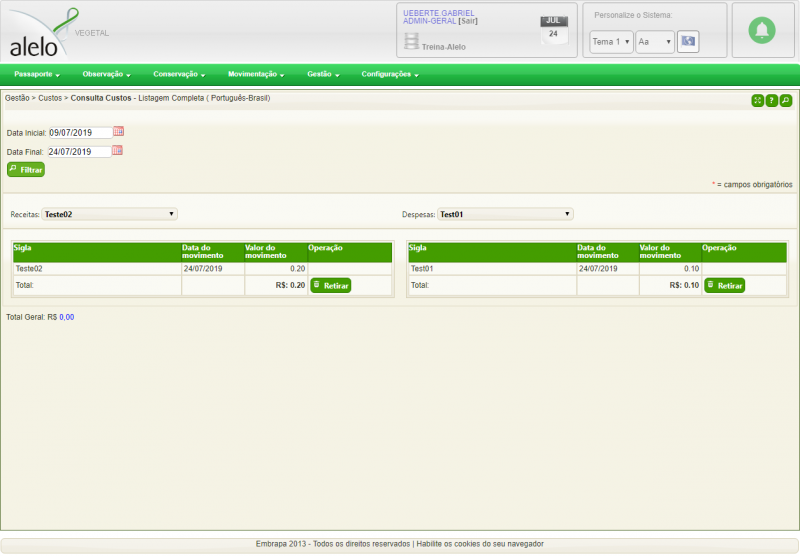Español: Tabla consulta costos
Tela Consulta Custos
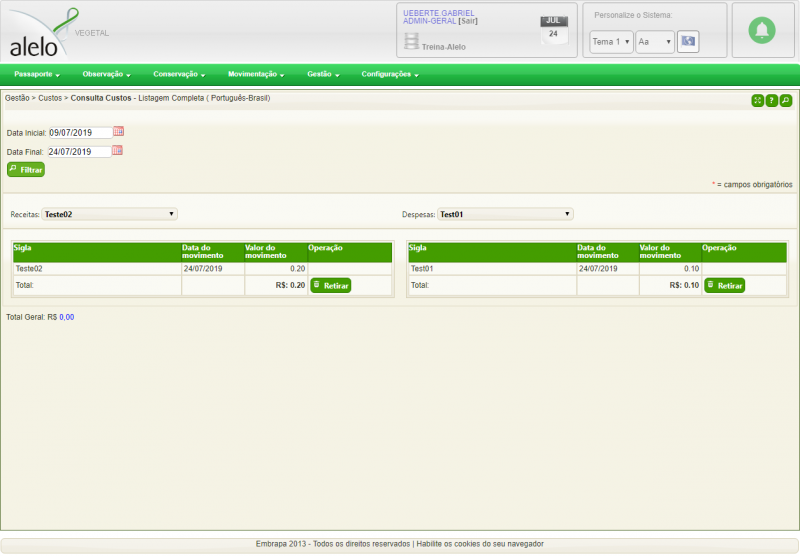
Módulo Gestão: tela Consulta Custos; Fonte: NTI/Cenargen
Campo de preenchimento "Data Inicial"
- Objetivo: receber data inicial para consulta;
- Funcionalidade: dispõe de um botão em formato de calendário, que após o clique, é expandido, podendo assim ser selecionado a data inicial na qual deseja realizar o filtro, podendo também preencher a data no campo de texto.
Campo de preenchimento "Data Final"
- Objetivo: receber data final para consulta;
- Funcionalidade: dispõe de um botão em formato de calendário, que após o clique, é expandido, podendo assim ser selecionado a data final na qual deseja realizar o filtro, podendo também preencher a data no campo de texto.
Botão —Filtrar
- Objetivo: limitar pesquisa para termos informados nos campo, Data Inicial e Data Final
- Funcionalidade: ao clicar no botão Filtrar é gerado uma tabela cujo informações serão relacionados ao período informado.
Campo de seleção "Receitas"
- Objetivo: selecionar receita previamente cadastrada;
- Funcionalidade: após o usuário selecionar receita, é gerado uma tabela para melhor visualização, contendo os campos de, sigla, data do movimento, valor do movimento e de retirada
Campo de seleção "Despesas"
- Objetivo: selecionar despesas previamente cadastrada;
- Funcionalidade: após o usuário selecionar despesa, é gerado uma tabela para melhor visualização, contendo os campos de, sigla, data do movimento, valor do movimento e de retirada
Botão —Retirar
- Objetivo: retirar receita/despesa da atual consulta;
- Funcionalidade: após o clique, a receita/despesa selecionado será retirada da pesquisa.